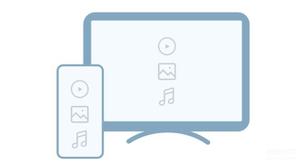教你手机怎么投屏到电脑屏幕上
现在很多智能手机都支持手机投屏功能,可以将手机内容转向大屏幕展示,无论是游戏还是看剧等体验更佳,有网友想了解手机怎么投屏到电脑屏幕上使用,下面小编就教下大家手机投屏到电脑上的操作方法。
手机投屏到电脑步骤一:
1、在Windows10系统桌面,右键点击桌面左下角的“开始”按钮,在弹出菜单中选择“设置”菜单项。
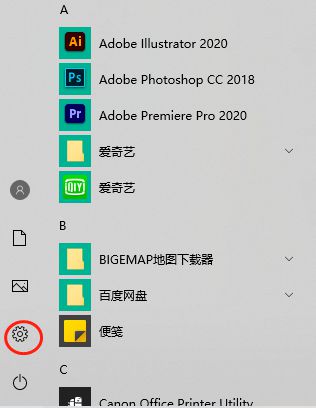
2、在打开的Windows设置窗口中,点击“系统”图标。
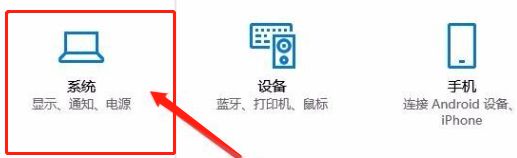
3、这时会打开系统设置窗口,点击左侧边栏的“投影到这台电脑”菜单项。
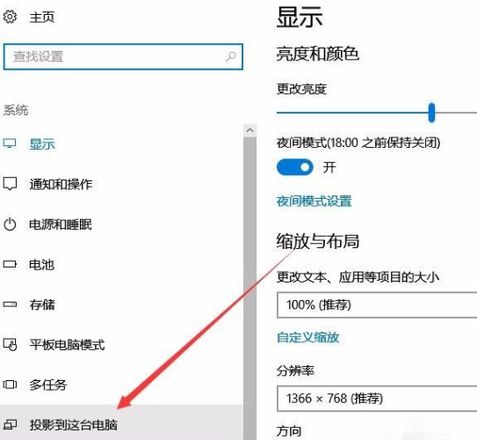
4、在右侧窗口中点击“当你同意时,With电脑和手机可以投影到这台电脑”下拉菜单,选择“所有位置都可用”菜单项。
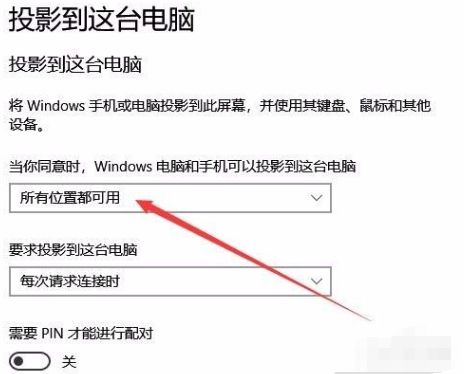
手机投屏到电脑步骤二:
1、接下来到手机上操作。首先手机要与电脑在同一个Wifi下,在手机上找到“设置”图标,点击后进入手机的设置页面。
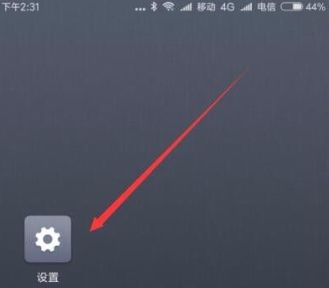
2、然后在打开的手机设置页面中,点击“更多选择方式”菜单项。
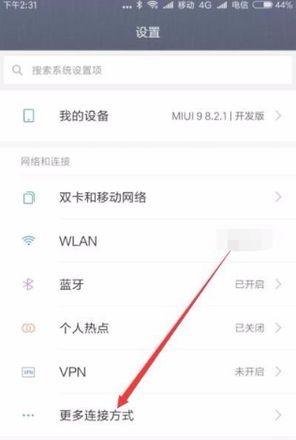
3、在打开的更多连接方式页面中,点击“无线显示”菜单项。
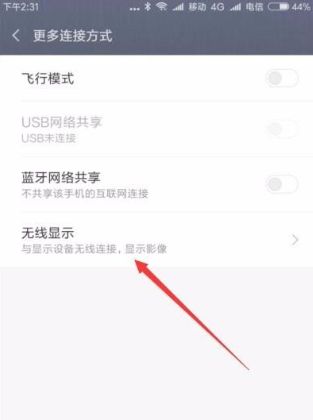
4、在打开的无线显示页面中,点击“开启无线显示”后面的开关,使其处于打开状态。
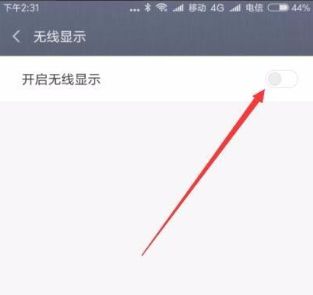
5、这时就可以在手机上看到电脑的名称了,点击电脑名称。
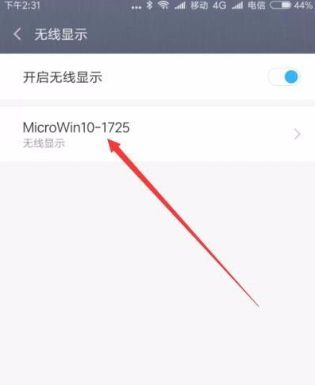
6、这时在电脑屏幕右下角就会显示出是否允许手机在此处投影的提示,点击“是”按钮即可。

7、一会就会在电脑屏幕上显示出手机屏幕的内容了。

好了,以上就是手机怎么投屏到电脑的详细方法,如果有朋友不清楚如何让手机投屏到电脑的,可以参考上述步骤,操作起来就简单多了。
以上是 教你手机怎么投屏到电脑屏幕上 的全部内容, 来源链接: utcz.com/dzbk/614221.html